
あなたはできる Windows10のProfessionalエディションにアップグレードします 次のような高度な機能を取得するには BitLocker暗号化 、ただし、通常のWindowsユーザーは多くの機能を利用できません。一部はWindowsのEnterpriseエディションとEducationエディションにのみ存在し、ボリュームライセンス契約または月次が必要です。 購読料 。
関連: Windows 10HomeからWindows10Professionalにアップグレードする方法
Windows 7およびVistaでは、これらのエンタープライズ機能は、高価なUltimateエディションのWindowsでも利用できました。 Windows 10のUltimateエディションはありませんが、ダウンロードできます。 90日間の評価版 Windows 10Enterpriseまたは PCをWindows10Enterpriseにアップグレードする 評価の目的で。
長期サービス支店
Windows10にはいくつかの異なるブランチがあります。最も不安定な場合、 WindowsInsiderプレビュービルド 、アクティブな開発中のWindows10のプレリリースバージョンです。ほとんどのWindows10 PCは、Windows10の安定バージョンと見なされる「現在のブランチ」にあります。
関連: Windows 10の「アップグレードの延期」とはどういう意味ですか?
Windows 10 Professionalを実行しているPCは、代わりに「Current BranchforBusiness」を使用できます。 「アップグレードの延期」オプションを有効にする 。これにより、ビジネスPCはアップグレードをより長く延期することができます。たとえば、Windows 10 AnniversaryUpdateはまだビジネスPCのCurrentBranchへの展開を開始していません。ビジネスPCの「CurrentBranchfor Business」に送信される前に、コンシューマーPCの「CurrentBranch」でさらにテストおよび改良されます。
Windows 10のEnterpriseエディションまたはEducationエディションを使用している場合は、「長期サービスブランチ」(LTSB)を選択できます。これは、銀行のATM、POSシステム、工場のフロアで機械を操作するコンピューターなどの重要な機械を対象とした、さらに動きの遅いバージョンのWindows10です。 Windows 10のLTSBバージョンは新機能を受け取りませんが、長期間の更新でサポートされます。個別のイメージとして提供され、Microsoft Edge、Cortana、Windowsストアなどの新機能は含まれていません。
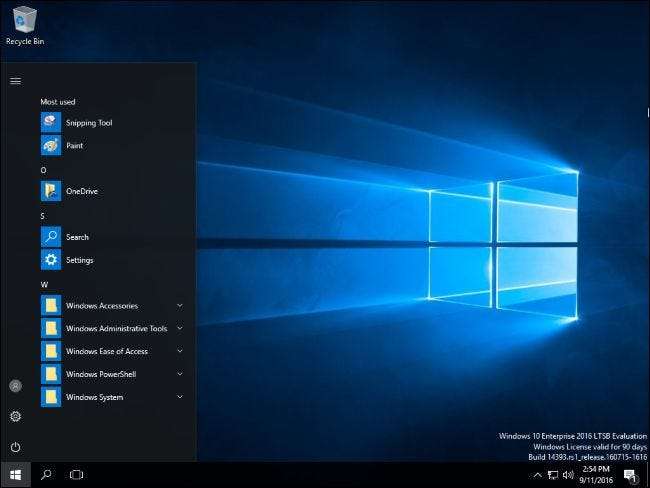
堅固で、常に新機能の更新を取得していない安定したバージョンのWindows 10(CortanaやWindowsストアに付属していないもの)が必要な場合は、これが使用するWindows10のバージョンです。残念ながら、通常のWindowsユーザーとしては入手できません。それは企業専用です。
うぃんどws と ご
Windows ToGoはWindows8で導入されましたが、Windows 8Enterpriseに限定されていました。残念ながら、これはWindows 10では変更されていません。これにより、WindowsをUSBフラッシュドライブまたは外付けハードドライブにインストールして、任意のコンピューターに接続して起動することができます。 USBドライブから実行されているライブWindowsオペレーティングシステムを取得し、ファイルと設定がそのドライブに保存されます。このWindowsのコピーは、オペレーティングシステムをポケットに入れて、どのコンピューターでも起動できます。これは基本的にどのように LinuxライブUSBドライブ 動作しますが、Windows用です。
技術的には、Windows To GoクリエーターはどのエディションのWindowsでも起動できますが、WindowsはエンタープライズイメージをUSBドライブにインストールするように要求します。
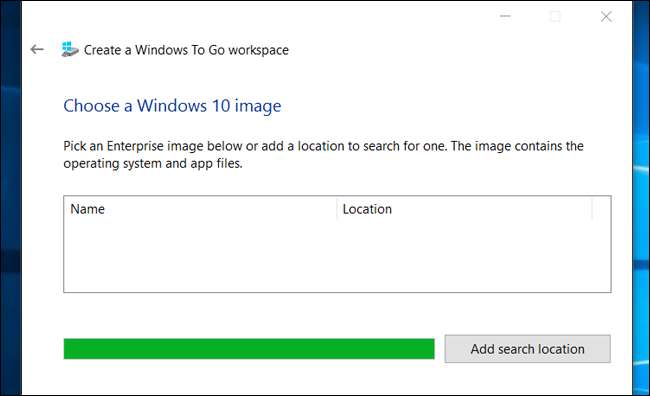
これは、多くのコンピューターオタクだけでなく、現在LinuxライブUSB環境に依存している通常のユーザーにも役立つ可能性のある優れた機能です。ただし、Microsoftはこの機能をIT部門を対象としています。これは、Windows To Goを、任意のコンピューターでマネージドWindows10システムを取得する方法として位置付けています。
AppLocker
関連: アプリケーションをホワイトリストに登録して、WindowsPCがマルウェアに感染しないようにする
AppLockerは、現実の世界に大きな違いをもたらす可能性のある一種のセキュリティ機能です。 AppLockerを使用すると、どのユーザーアカウントがどのプログラムを実行できるかについてのルールを設定できます。あなたはただ ホワイトリストを設定する 、コンピュータのユーザーアカウントが安全なアプリケーションを実行できるのはほんの一握りです。
紛らわしいことに、Windows 10のProfessionalエディションでは、ローカルセキュリティポリシーエディターを使用してAppLockerルールを作成できます。ただし、これらのルールは、WindowsのEnterpriseエディションまたはEducationエディションを使用していない限り適用されないため、Windows 10 Professional PCで作成したルールは、アップグレードしない限り何もしません。この機能は、Windows 7および8にもあります。Windows7では、Ultimateエディションの一部として入手できます。
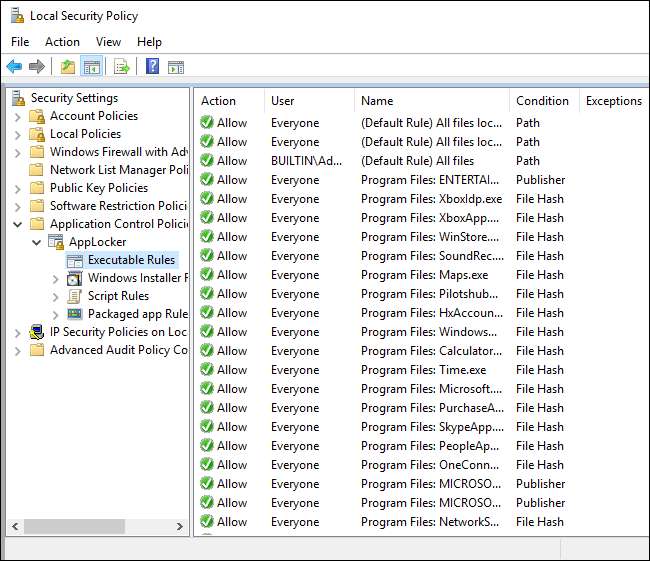
これは 子供や親戚が使用するWindowsコンピューターを保護する –必要なアプリケーションへのアクセスを許可し、他のすべてをブロックします。成功しました ファミリーセーフティ機能を使用して、アプリケーションのホワイトリストを実装しました 他のエディションのWindowsでは、使用するのは少し厄介ですが。また、「子」と「親」のアカウントのメタファーにも依存しています。あなたが両親のコンピュータを保護しようとしている子供である場合、説明するのは少し厄介かもしれません。
さまざまなグループポリシー設定
グループポリシーエディターの変更に注意せずに違いを一覧表示することはできません。 Windows 10Professionalには グループポリシーエディターツール 、およびWindowsユーザーは、従来、WindowsのEnterpriseエディションと同様に、WindowsのProfessionalエディションでほとんどのグループポリシー設定を設定できました。
に Windows10のアニバーサリーアップデート ただし、Microsoftは、特定のグループポリシー設定をWindows 10 Enterprise andEducationに制限し始めました。次のグループポリシー設定は、Windows10のEnterpriseエディションとEducationエディションに制限されています。関連するレジストリ設定も機能しなくなります。
- Microsoftの消費者体験をオフにする :このポリシーは、新しいアカウントを設定するときにサードパーティアプリのダウンロードを無効にします。これは、新しいユーザーアカウントやPCを設定するときに、「キャンディクラッシュ佐賀」などのアプリをインストールする機能です。ただし、これらのアプリは後でアンインストールできます。
- Windowsのヒントを表示しない :このポリシーは、システム全体で「Windowsのヒント」を無効にします。ユーザーは、Windowsの使用時に、[設定]> [システム]> [通知とアクション]> [ヒント、トリック、および提案を取得する]からヒントを無効にすることができます。
- ロック画面を表示しない : このポリシーはロック画面を無効にします 。まだ方法があります ロック画面をバイパスする 、しかしそれは汚いハックであり、Microsoftは将来それをブロックするかもしれません。
- Windowsストアのすべてのアプリを無効にする :このポリシーは、Windowsストアへのアクセスを無効にし、ストアアプリの完全な実行をブロックします。 Windows 10 Professionalユーザーは、ストアを無効にできなくなりました。
この変更により、企業は、ネットワーク上でこのようなポリシーを一元管理したい場合、Windows 10ProfessionalではなくWindows10Enterpriseに移行することになります。
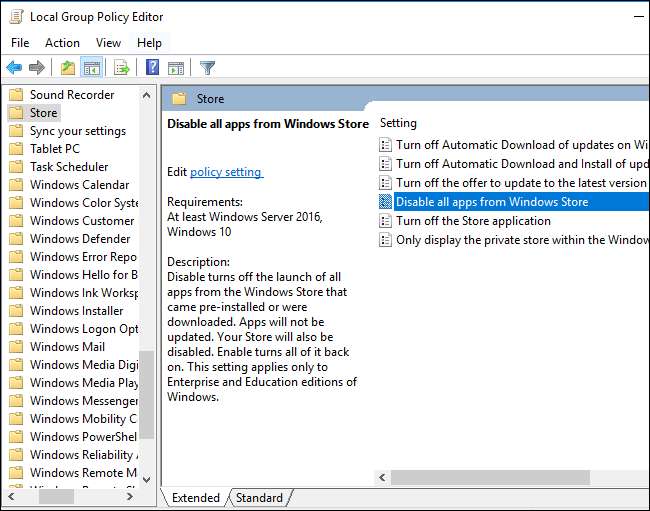
App-VおよびUE-V
Microsoftアプリケーション仮想化(App-V)とユーザー環境仮想化(UE-V)は、以前はWindows 10のEnterpriseエディションとEducationエディションの個別のダウンロードでした。AnniversaryUpdateでは、これらのエディションのWindows10に直接統合されていません。追加のダウンロードはありません。
アプリケーション仮想化(App-V) システム管理者がコンテナ内のアプリケーションを分離できるようにします。次に、App-Vクライアントにより、Windows 10は、通常のインストールプロセスなしで、自己完結型の仮想環境でこれらのアプリケーションを実行できます。また、サーバーからWindowsクライアントPCにアプリを「ストリーミング」することもできます。セキュリティ上の利点があり、組織が特定のアプリケーションへのアクセスをより適切に管理できるようにします。これは実際には大規模な組織にのみ役立ちます。
ユーザー環境の仮想化(UE-V) ユーザーがアプリケーション設定とWindowsオペレーティングシステム設定を、異なるPC間を移動するときにそれらに従う仮想環境に保存できるようにします。 App-Vと同様に、これはインフラストラクチャを一元管理したい組織にのみ役立ちます。 UE-Vを使用すると、システム状態は、ユーザーがその組織によって管理されている異なるPC間を移動するときにユーザーを追跡できます。
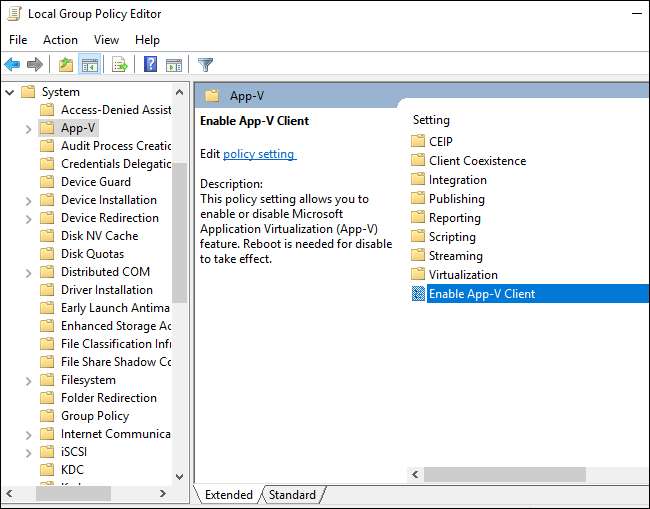
デバイスガードとクレデンシャルガード
デバイスガードとクレデンシャルガードは別々ですが、関連する機能です。どちらもWindows10の新機能です。
Device Guardは、組織のコンピューターを保護するために設計されています。マイクロソフトのように DeviceGuardのドキュメント 「Windows10EnterpriseのDeviceGuardは、ウイルス対策やその他のセキュリティソリューションによってブロックされない限りアプリが信頼されるモードから、オペレーティングシステムが企業によって承認されたアプリのみを信頼するモードに変わります。これらの信頼できるアプリを指定するには、 コード整合性ポリシー 。」 Device Guardは、次のようなハードウェア機能を使用します IntelVT-xおよびAMD-V仮想化拡張機能 攻撃に対してコンピューターを強化し、承認されたコードのみを実行できるようにします。ただし、企業はどのコードを承認するかを正確に構成する必要があります。
クレデンシャルガード 仮想化ベースの機能を使用して、PC上のユーザーアカウントやネットワークログイン資格情報などの「シークレット」を分離し、システムソフトウェアでのみ読み取ることができるようにします。 Microsoftは、データを保護するために、DeviceGuardなどの他のセキュリティ技術も使用する必要があると述べています。
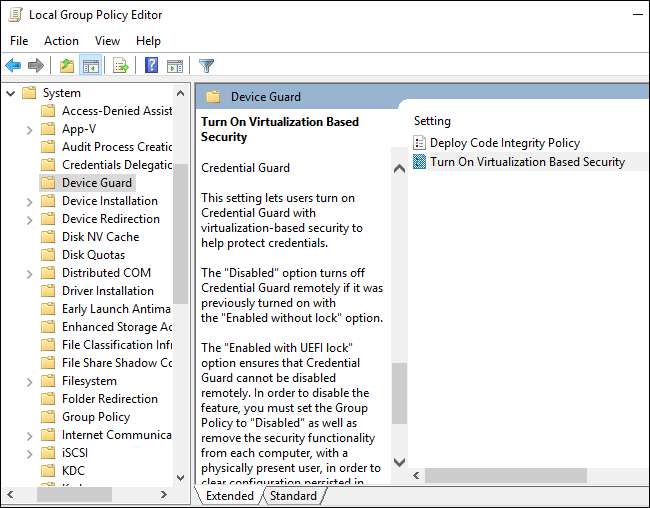
直接アクセス
直接アクセス VPNのような機能です。伝統的 VPN接続 ユーザーが手動で開始する必要があります。 DirectAccessは、ユーザーがインターネットに接続するたびに自動的に接続するように設計されています。企業は、配布するラップトップが常にネットワークに直接接続しようとすることを保証できます。 トンネリング 暗号化された接続を介したインターネットアクティビティ。
ブランチキャッシュ
BranchCache は、さまざまな場所に複数の「ブランチ」がある組織向けに設計された機能です。たとえば、本社は、支社がアクセスする必要のある有用なデータを備えたサーバーを保持している場合があります。 BranchCacheは、WAN(インターネット)接続を介してこのデータに1日中アクセスするのではなく、データのローカルキャッシュを作成して維持できます。これにより、処理が高速化され、インターネット接続の使用量が削減されます。 BranchCacheは、キャッシュがブランチオフィスのコンピューター全体に保存される「分散キャッシュ」モード、またはキャッシュがブランチオフィスのサーバーでホストされる「ホストキャッシュ」モードで動作できます。
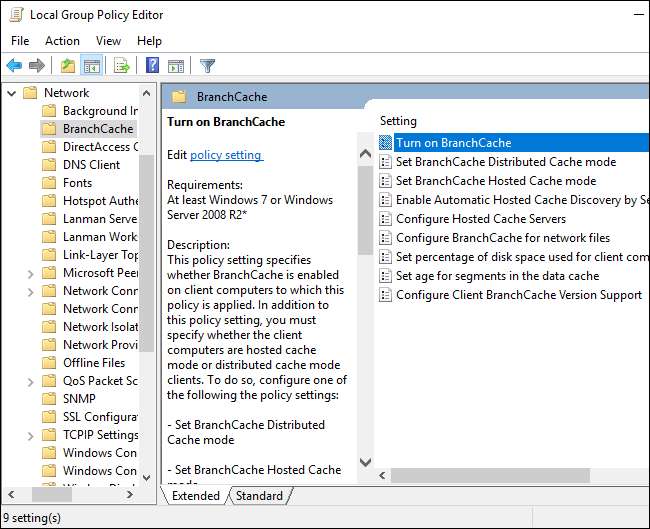
Windows 8 Enterpriseに制限されていた一部の機能が、Windows 10Professionalで利用できるようになりました。たとえば、Services for Network File System(NFS)を使用すると、Windows 10ProユーザーはUNIXNFSネットワークファイル共有に接続できます。 RemoteFX 仮想化機能を使用すると、仮想GPUを Hyper-V仮想マシン 、およびは、Professionalエディションの一部になりました。また、Unixベースのアプリケーション用の古いサブシステムもに置き換えられました 新しい「Windows上のUbuntuのBash」シェル 、Homeを含むWindows10のすべてのバージョンで利用できます。







